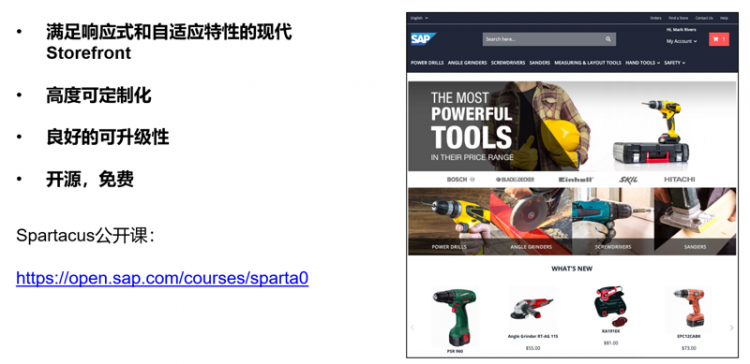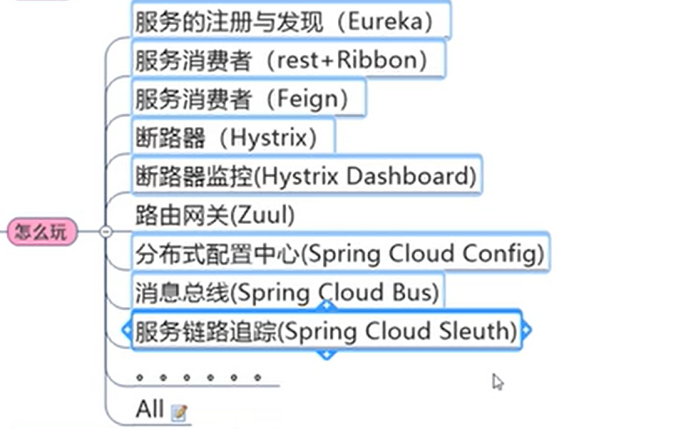如何为iPhone和iPad上的特定网站禁用iCloud隐私中继
为了改善您的浏览体验并限制广告商的跟踪,Apple在 iOS 15 中引入了 iCloud隐私中继功能。通过启用隐私中继,您在 Safari 上浏览的所有网站都将禁用广告跟踪。此服务也可用于邮件应用程序。
但是,如果您不想为特定网站使用此服务怎么办?Apple 允许您为特定网站禁用 iCloud Privacy Relay,这很好。我们将向您展示如何在您的 iPhone 和 iPad 上禁用隐私中继。
隐私中继需要什么?
在展示这些步骤之前,让我们快速了解一下 iCloud Privacy Relay 在您的 iPhone 和 iPad 上的使用。在网站上浏览产品后,您是否立即开始在社交媒体应用程序上看到广告?这是因为 Facebook、Instagram 和 Twitter 等公司会根据您访问的网站的 DNS 查询来构建您的个人资料。
为了防止这种情况,iCloud Privacy Relay 会将网络流量重定向到第三方服务器,即使 Apple 也无法访问它。DNS 请求将从您的 IP 地址中分离出来,并通过将加密密钥发送到第三方服务器来对其进行加密。因此 Apple 将无法看到您访问的网站。公司只能使用您的 IP 地址和您的大概位置。
如何启用 ICLOUD 隐私中继
默认情况下,iCloud 隐私中继处于禁用状态。让我们看看如何在您的 iPhone 和 iPad 上手动启用 iCloud Privacy Relay。两种设备的步骤保持不变。
第 1 步: 打开 iPhone 或 iPad 上的“设置”。
第 2 步: 点击顶部的个人资料名称。
第 3 步: 点击 iCloud。
第 4 步: 向下滚动并点击专用中继。
第 5 步: 点击专用中继旁边的开关以启用该功能。
如何为特定网站禁用 ICLOUD 隐私中继
启用 iCloud Privacy Relay 后,您可以为特定网站禁用它。请注意,此功能仅适用于 Safari 浏览器。如果您更喜欢 Chrome 或 Firefox 等第三方浏览器,则需要完全禁用 iCloud Privacy Relay 才能停止隐藏您的 IP 地址。
iPhone 和 iPad 的步骤相同。
第 1 步: 在 iPhone 和 iPad 上打开 Safari。
第 2 步: 打开您希望禁用该功能的网站。
第 3 步: 点击地址栏左下角的 aA 图标。
如果地址栏在顶部,请点击左上角的 aA 图标。
第 4 步: 点击显示 IP 地址。
第 5 步: 当屏幕上出现提示时,点击继续进行确认。
之后,您的 IP 地址(iPhone 或 iPad 的 IP 地址)将暂时对网站和您的互联网服务提供商可见。
请注意,当您重新加载同一选项卡以访问另一个网站时,隐私中继功能将重新启用。
如何完全禁用 ICLOUD 隐私中继
如果您更喜欢在 iPhone 或 iPad 上使用 Chrome 和 Firefox 等第三方浏览器,您可以禁用 iCloud 隐私中继功能以停止隐藏您的 IP 地址。iPhone 和 iPad 用户的步骤保持不变。
第 1 步: 打开 iPhone 或 iPad 上的“设置”。
第 2 步: 点击顶部的个人资料名称。
第 3 步: 点击 iCloud。
第 4 步: 向下滚动并点击专用中继。
第 5 步: 点击专用中继旁边的开关以禁用该功能。
第 6 步: 您可以根据需要点击“关闭直到明天”或“关闭专用中继”。
如果您选择“明天之前关闭”,您可以再次按照相同的步骤根据您的选择永久关闭该功能。
做出你的选择
很高兴 Apple 为用户提供了更多的隐私控制权。iCloud Privacy Relay 和 Hide My Email 是一些有用的功能,可以让您避免受到不必要的广告的监视,这些广告可能会破坏您的整体体验。虽然此功能仅适用于 Safari,但适用 于 iPhone 和 iPad 的其他注重隐私的浏览器 可以帮助您保护您的浏览首选项免受跟踪器的侵害。您可以安装它们以进一步改善在线隐私。
以上是 如何为iPhone和iPad上的特定网站禁用iCloud隐私中继 的全部内容, 来源链接: utcz.com/dzbk/920151.html